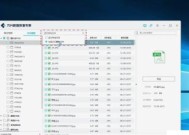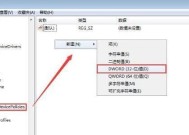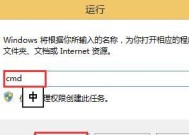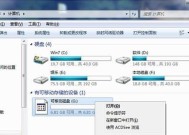如何格式化写保护的U盘(简单方法和注意事项)
- 综合百科
- 2024-10-31
- 56
- 更新:2024-10-16 10:35:16
随着科技的发展,U盘已经成为了我们生活中常用的数据存储设备。然而,有时我们可能会遇到U盘写保护的问题,无法对其进行任何操作。本文将介绍如何格式化写保护的U盘,以恢复其正常使用。
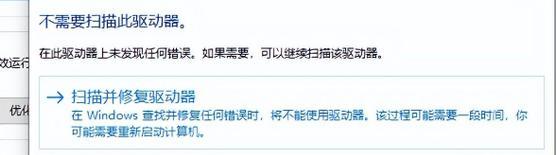
了解写保护和格式化的概念及原理
写保护是指U盘的存储芯片上有一个开关,用于保护U盘中的数据不被误删或篡改。格式化是指对U盘进行数据擦除,使其恢复到出厂状态,清空所有数据。
查找和操作U盘的物理写保护开关
1.检查U盘外壳上是否有物理写保护开关;
2.若有开关,请将其切换到关闭写保护的位置。
使用磁盘管理工具进行格式化
1.打开电脑的“磁盘管理”工具;
2.在磁盘列表中找到相应的U盘;
3.右键点击U盘,选择“格式化”选项;
4.按照提示完成格式化过程。
使用命令行进行格式化
1.打开命令提示符窗口;
2.输入“diskpart”进入磁盘分区工具;
3.输入“listdisk”列出所有磁盘信息;
4.找到对应的U盘编号,输入“selectdiskx”(x为U盘编号)选择该磁盘;
5.输入“clean”清除磁盘上的所有分区;
6.输入“createpartitionprimary”创建一个新的主分区;
7.输入“formatfs=fat32quick”进行快速格式化。
使用第三方工具进行格式化
1.下载并安装可信赖的第三方U盘格式化工具;
2.打开软件,选择对应的U盘;
3.点击“格式化”按钮,按照提示完成格式化过程。
注意事项:避免格式化过程中意外断电,确保U盘连接稳定;备份重要数据,格式化会导致数据丢失;谨慎选择第三方工具,避免下载安装恶意软件。
格式化写保护的U盘是一项相对简单的操作,通过物理开关、磁盘管理工具、命令行或第三方软件均可实现。在操作过程中要注意数据备份和选择可信赖的工具,以避免数据丢失和电脑安全问题的发生。希望本文对您解决U盘写保护问题有所帮助。
如何格式化以写保护的U盘
在使用U盘时,有时候会遇到U盘写保护的问题,导致无法对U盘进行写入操作。这给我们的数据传输和存储带来了不便。本文将介绍如何格式化以写保护的U盘,以恢复其可写状态,使其重新可用。
1.检查U盘写保护开关
2.使用命令行工具进行格式化
3.使用Windows自带的磁盘管理工具
4.使用磁盘分区工具软件进行格式化
5.使用第三方格式化工具
6.解除注册表写保护设置
7.检查U盘是否受到病毒感染
8.检查U盘是否受到物理损坏
9.检查并修复U盘文件系统错误
10.进行低级格式化操作
11.格式化之前备份重要数据
12.格式化U盘时选择适当的文件系统类型
13.慎重选择格式化选项
14.格式化完成后测试可写性
15.防止U盘再次出现写保护问题的措施
1.检查U盘写保护开关:一些U盘上会有一个物理开关,用于控制写保护功能的开启和关闭。首先检查U盘上是否有这样的开关,若有,则将其切换到关闭状态。
2.使用命令行工具进行格式化:打开命令提示符,输入适当的格式化命令(如format/fs:ntfsX:,其中X为U盘盘符),执行命令后等待格式化过程完成。
3.使用Windows自带的磁盘管理工具:在“我的电脑”或“此电脑”中,右键点击U盘,选择“管理”,进入磁盘管理界面,找到U盘对应的分区,右键选择“删除卷”,然后再重新创建新的分区并进行格式化。
4.使用磁盘分区工具软件进行格式化:下载并安装专业的磁盘分区工具软件,如EaseUS分区助手等,通过该软件对U盘进行格式化操作。
5.使用第三方格式化工具:下载并安装专门用于格式化U盘的第三方工具,如HPUSBDiskStorageFormatTool等,按照软件提示对U盘进行格式化。
6.解除注册表写保护设置:在注册表中找到HKEY_LOCAL_MACHINE\SYSTEM\CurrentControlSet\Control\StorageDevicePolicies键,将WriteProtect的值设置为0,重新插拔U盘即可。
7.检查U盘是否受到病毒感染:使用杀毒软件对U盘进行全盘扫描,清除可能存在的病毒。
8.检查U盘是否受到物理损坏:更换不同的USB接口,尝试在其他计算机上插入U盘,观察是否能够读写数据,以判断U盘是否有物理损坏。
9.检查并修复U盘文件系统错误:在“我的电脑”或“此电脑”中,右键点击U盘,选择“属性”,进入“工具”选项卡,点击“检查”按钮进行错误检测和修复。
10.进行低级格式化操作:在一些特殊情况下,可以尝试进行低级格式化操作,将U盘恢复到出厂状态。注意,这将删除U盘上的所有数据,请提前备份。
11.格式化之前备份重要数据:在格式化U盘之前,一定要提前备份重要的数据,以防格式化过程中数据丢失或损坏。
12.格式化U盘时选择适当的文件系统类型:根据实际需求选择适当的文件系统类型,如FAT32、NTFS等。
13.慎重选择格式化选项:在格式化U盘时,需要慎重选择格式化选项,如快速格式化或完全格式化,根据具体情况选择合适的选项。
14.格式化完成后测试可写性:在格式化完成后,插入U盘并尝试进行写入操作,验证U盘是否恢复了可写状态。
15.防止U盘再次出现写保护问题的措施:在使用U盘时,注意杜绝病毒感染、物理损坏以及频繁插拔等可能导致写保护问题的情况,增加U盘的使用寿命。
通过本文介绍的方法和措施,我们可以解决以写保护的U盘的问题,恢复其可写状态。无论是检查开关、使用命令行工具,还是使用第三方格式化工具,都能够有效地帮助我们解决这一问题。同时,在格式化之前备份重要数据,并选择合适的文件系统类型和格式化选项也是非常重要的。我们应该采取一系列的防护措施,以防止U盘再次出现写保护问题的发生。